Vérifiez la température du PC Windows à l'aide d'un téléphone Android
Miscellanea / / August 05, 2021
Dans ce guide, j'ai mis en place un moyen simple de vérifier votre Température du PC Windows en utilisant votre smartphone Android. Nous utilisons notre PC pour beaucoup de travail. Normalement, le processeur chauffe lors de l'exécution de toutes les tâches. Les PC et les ordinateurs portables modernes sont dotés de mécanismes de refroidissement efficaces. Néanmoins, il est important de garder une trace de la quantité de chaleur émise par votre PC. Vous ne le savez peut-être pas et votre ordinateur surchauffe peut-être. Cela peut s'avérer fatal pour les autres matériels de la carte mère.
Pour vérifier la température du PC Windows, nous devons utiliser le smartphone comme moniteur. Nous utiliserons deux applications différentes du même éditeur. Celui que nous installerons sur notre smartphone. Le second sera installé sur le PC Windows. L'ensemble de l'installation est assez simple. Regardons ça.

en relation | Comment réparer lorsque la sauvegarde des contacts ne fonctionne pas sur un appareil Android
Installez Remote System Monitor sur un appareil Android
Nous allons commencer par le smartphone. Installez l'application System Monitor qui accédera à distance aux statistiques matérielles de votre PC.
Télécharger l'appli
Assurez-vous que vous installez l'APK à partir du Play Store car il sera en sécurité.
Vérifiez la température du PC Windows à l'aide d'un téléphone Android
Il est maintenant temps de configurer une application sur le PC Windows. Cette application capturera les informations de votre PC et les enverra à l'appareil Android. De cette façon, vous pouvez accéder au smartphone et obtenir des informations sur la température de votre PC / ordinateur portable.
Application pour PC Windows

Après l'installation et le lancement, vous devez créer une protection par mot de passe pour votre PC. Cela garantira que personne d'autre ne pénétrera dans votre réseau. Celui-ci est important car vous vous connecterez à l'application serveur sur votre PC en utilisant le mot de passe. Gardez-le en sécurité pour qu’il ne tombe entre les mains d’aucune autre.
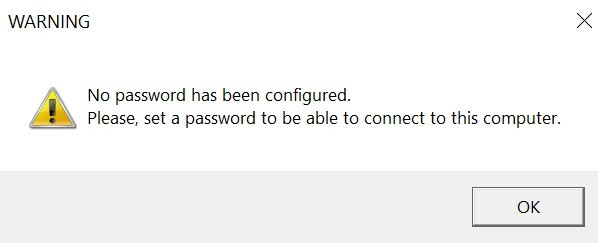
Désormais, si votre PC et votre appareil Android partagent le même réseau, l'application de serveur distant pour PC fonctionnera d'elle-même. Sinon, cliquez sur Démarrer le serveur.
Mon PC et mes téléphones Android partagent le même réseau, l'application est donc déjà en cours d'exécution. Alors, je comprends ça Option d'arrêt du serveur. Si vous voyez cette option, inutile de l'arrêter si vous souhaitez obtenir les informations de température de votre PC.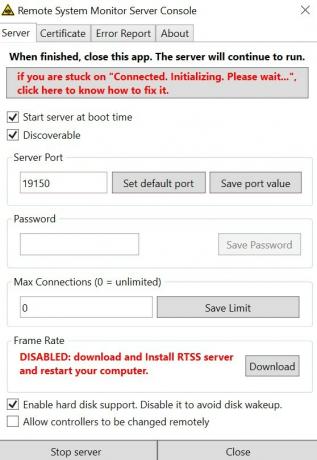
Ouvrez maintenant votre application pour smartphone, celle que vous avez installée précédemment. Si votre smartphone Android et votre PC Windows partagent le même réseau, dans la section Serveurs, vous devriez voir le serveur.
Sinon, appuyez sur + et les détails de votre réseau PC. Ensuite, votre PC apparaîtra dans la liste des serveurs. Cliquer sur Graphiques pour voir les spécifications de votre PC. Pour obtenir des informations détaillées sur une spécification, cliquez sur un détail particulier. Vous serez redirigé vers le Détail languette. Là, vous pouvez vérifier la température du PC Windows.
Alors, essayez cette technique et gardez un œil sur la température de votre PC / ordinateur portable Windows. J'espère que vous avez trouvé ce guide informatif.
Tu pourrais aussi aimer,
- Comment exécuter Windows 10 sur macOS
- Comment ouvrir un fichier de nombres sur le système d'exploitation Windows à l'aide d'iCloud
Swayam est un blogueur technique professionnel titulaire d'une maîtrise en applications informatiques et possède également une expérience du développement Android. Il est un fervent admirateur de Stock Android OS. Outre les blogs technologiques, il adore jouer, voyager et jouer / enseigner la guitare.

![Liste des meilleures ROM personnalisées pour Xperia Z5 Premium / Dual [Mise à jour]](/f/d6ce4890728161a0220e056339a902e5.jpg?width=288&height=384)

![Comment installer AOSP Android 10 pour Gigaset GX290 [GSI Treble Q]](/f/eccae006a4f8c06781ae4b0a14c973e2.jpg?width=288&height=384)